Para utilizar comandos en su flujo de trabajo regular, puede agregarlos como botones a la barra de herramientas Scripting (Comandos). Puede agregar botones a la barra de herramientas Scripting (Comandos) que están configurados para ejecutar una función específica en un comando y, si lo desea, asignar a estos botones un icono y una información sobre herramientas específicos.
-
Agregue la barra de herramientas Scripting (Comandos) a su espacio de trabajo realizando una de las siguientes acciones:
- Desde el menú superior, seleccione Windows > Toolbars > Scripting (Ventanas > Barras de herramientas > Comandos).
- Haga clic con el botón derecho en cualquier barra de herramientas y seleccione Scripting (Comandos).
La nueva barra de herramientas Scripting (Comandos) se agrega a su zona de trabajo.
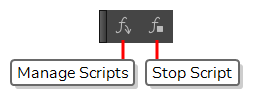
-
En la barra de herramientas Scripting (Comandos), haga clic en el botón
Manage Scripts (Administrar comandos).
Se abre el cuadro de diálogo Scripts Manager (Administrador de comandos) y se muestran todos los comandos disponibles.
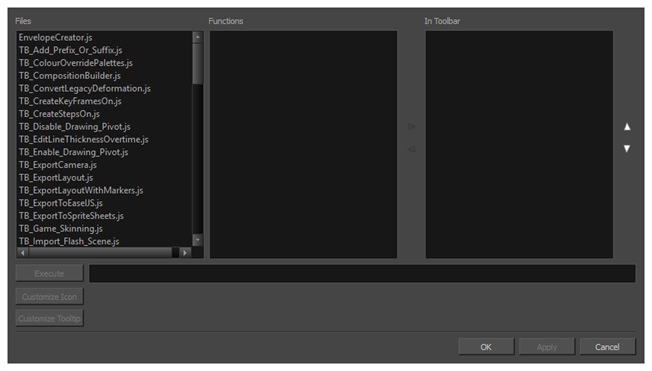
-
En la lista Files (Archivos), seleccione el archivo de comandos que contenga la función que desea agregar a la barra de herramientas.
Las funciones en la secuencia de comandos seleccionada aparecen en la lista Functions (Funciones).
- En la lista Functions (Funciones), seleccione la función que desea agregar a la barra de herramientas.
-
Entre las listas Functions (Funciones) y In Toolbar (En barra de herramientas), haga clic en el botón de
flecha derecha.
La función seleccionada se agrega a la lista In Toolbar (En barra de herramientas).
-
Si quiere agregar un icono personalizado al botón de la barra de herramientas para su comando, haga clic en el botón Customize Icon (Personalizar icono) y, en el cuadro de diálogo Open (Abrir) que aparece, busque y seleccione el archivo de icono que quiere que tenga el botón.
Puede utilizar
.png,.jpg,.xpmo archivos .tvg como iconos de barra de herramientas.
-
Si quiere agregar un consejo de herramienta personalizado, haga clic en el botón Customize Tooltip (Personalizar información sobre herramientas) y, en el cuadro de diálogo que aparece, escriba la información sobre herramientas para su botón de barra de herramientas.
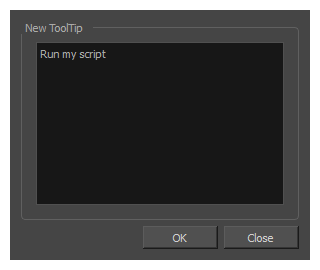
-
Haga clic en OK (Aceptar).
Se agrega un botón para la función seleccionada a la barra de herramientas Scripting (Comandos). Si hace clic en este botón, se ejecutará la función seleccionada.